
时间:2021-05-19 20:53:59 来源:www.win10xitong.com 作者:win10
win10系统对大家来说可能都不会陌生,但是还是会遇到win10系统怎么以管理员身份运行文件的问题时不知道如何解决。根据大数据分析,确实有很多用户都会面对win10系统怎么以管理员身份运行文件的情况。我们完全可以自己动手来解决win10系统怎么以管理员身份运行文件问题,小编整理出了操作流程:1.首先,进入用户帐户,操作顺序为:控制面板->用户帐户,点击更改帐户类型。2.选择管理员->更改帐户类型(我的电脑帐户已经是管理员了,所以不进行此配置)就比较简单的处理它了。刚才只是简单的概述了一下,下面才是win10系统怎么以管理员身份运行文件详细的操作方法。
推荐系统下载:笔记本Win10专业版
具体步骤如下:
1.首先,输入用户帐户。操作顺序为:控制面板-用户账户,点击【变更账户类型】。
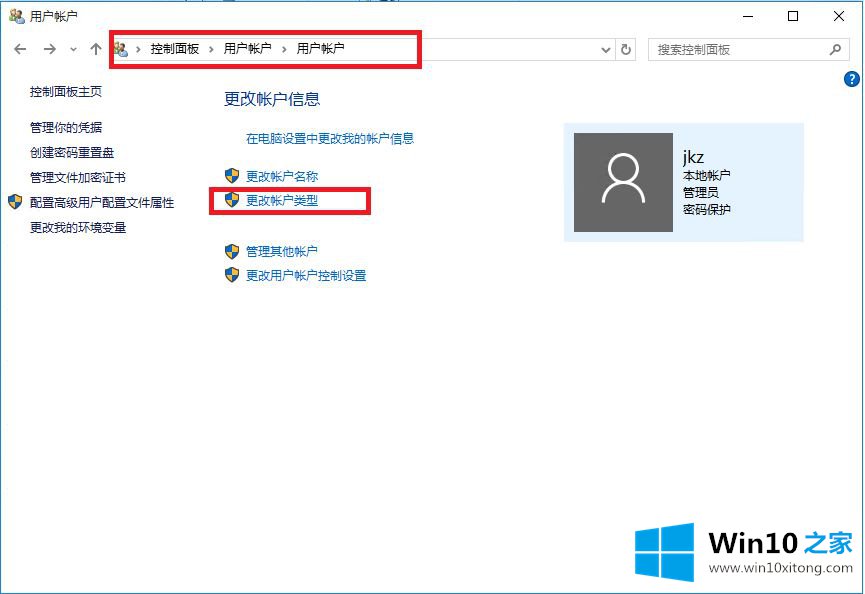
2.选择管理员-更改帐户类型(我的计算机帐户已经是管理员,因此不执行此配置)。
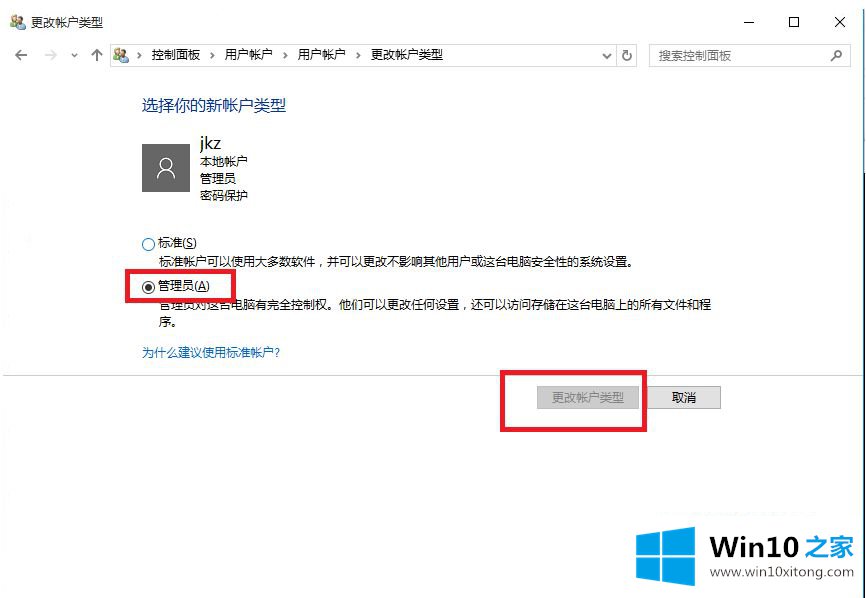
方法二:直接输入secpol.msc命令,点击确定,如图,按图二设置。

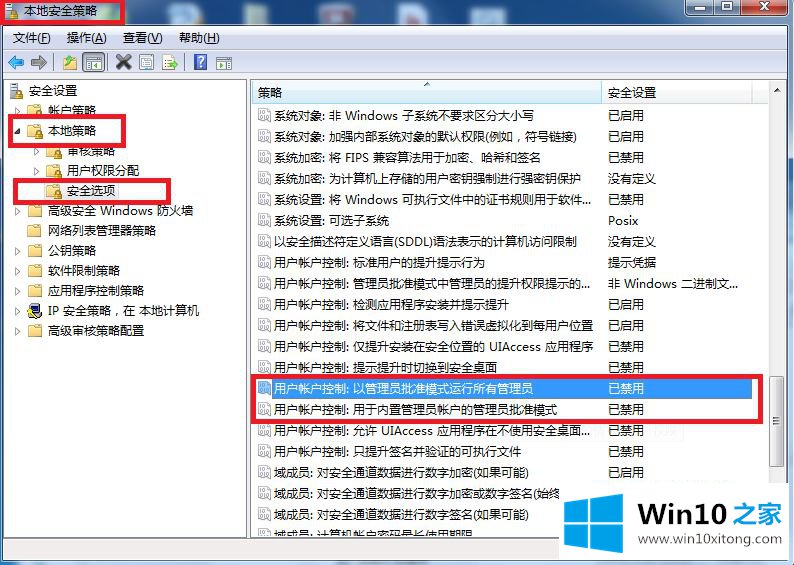
将“用户帐户控制:在管理员批准模式下运行所有管理员”和“用户帐户控制:用户的内置管理员帐户”的管理员批准模式更改为禁用。
重启后生效。
以上解释是win10系统作为管理员如何运行文件的详细步骤。如果需要,可以学习以上方法操作。
以上内容就是win10系统怎么以管理员身份运行文件的操作方法,我们由衷的感谢你对本站的支持。